win10系统中耳机插入主机前面板没有声音怎么办
升级了win10系统之后很多朋友发现在主机前板插上耳机没声音,这是怎么回事呢?下面小编就向大家介绍一下如何解决这个问题。
解决方法:
1、首先使用键盘快捷键“Win+X”进入控制面板,或者在桌面右下角小娜搜索“控制面板”,或者右击电脑进入属性找到控制面板,如下图所示:
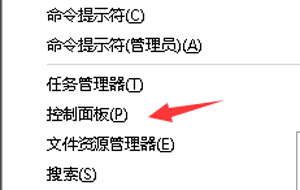
2、在控制面板中,点击打开“硬件和声音”选项,如下图所示:
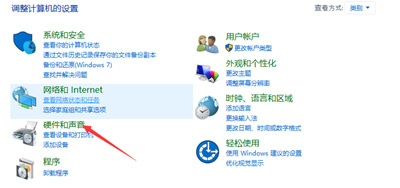
3、在“硬件和声音”的界面中,点击“Realtek高清晰音频管理器”选项,如下图所示:
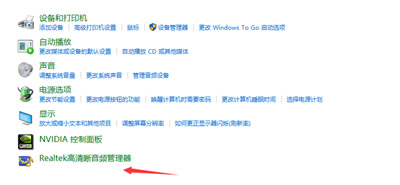
4、在Realtek高清晰音频管理器界面中,点击设置的图标,弹出菜单栏,我们选择“选项”,如下图所示:

5、这时弹出了选项的对话框,如下图所示:

6、将插孔设置的单选框选择AC97前面板,并确定,如下图所示:
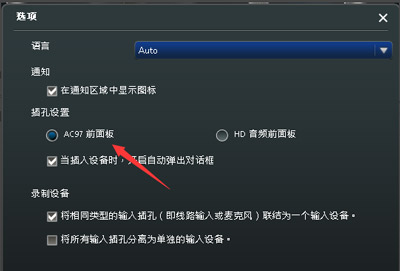
7、通过以上设置就可以让机箱前面的插孔有声音了,去使用耳机等设备测试下前置面板插孔是否有声音了。
上面就是耳机插入主机前面板没有声音的解决方法的全部介绍了,不知道大家学会了没有,操作还是很简单的,谢谢大家!